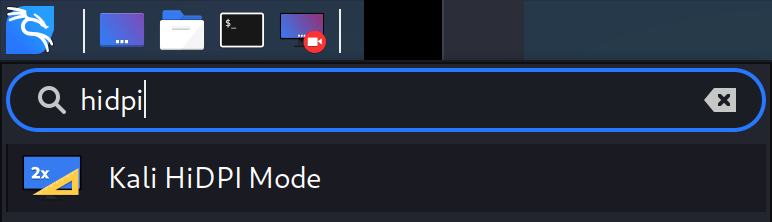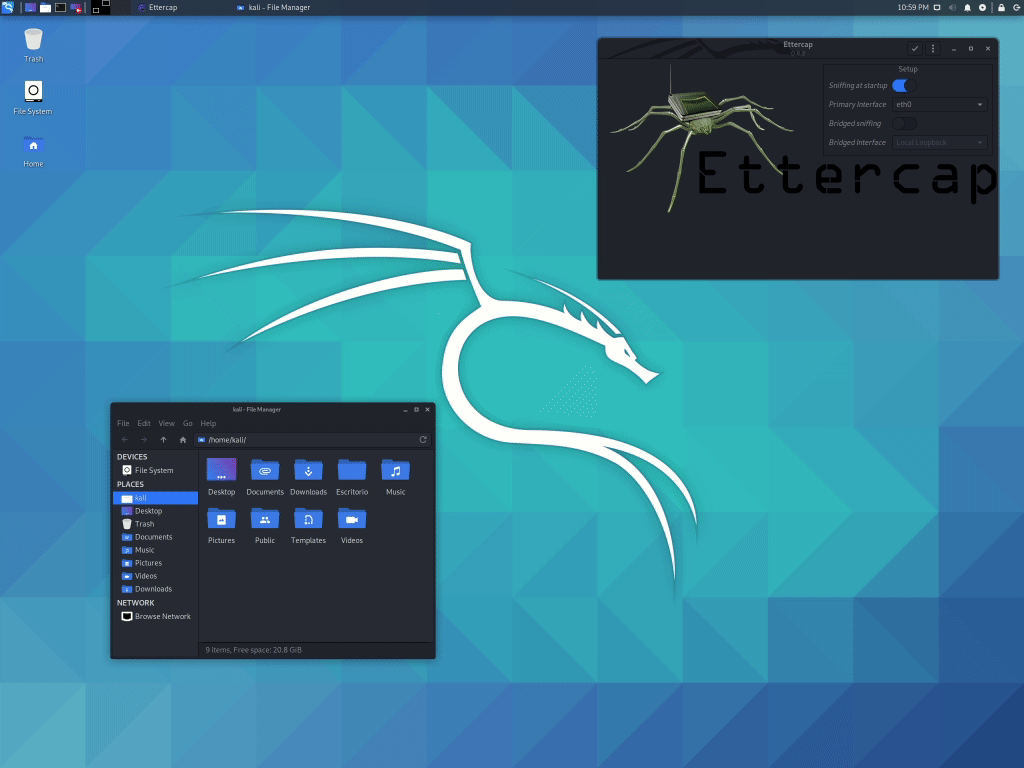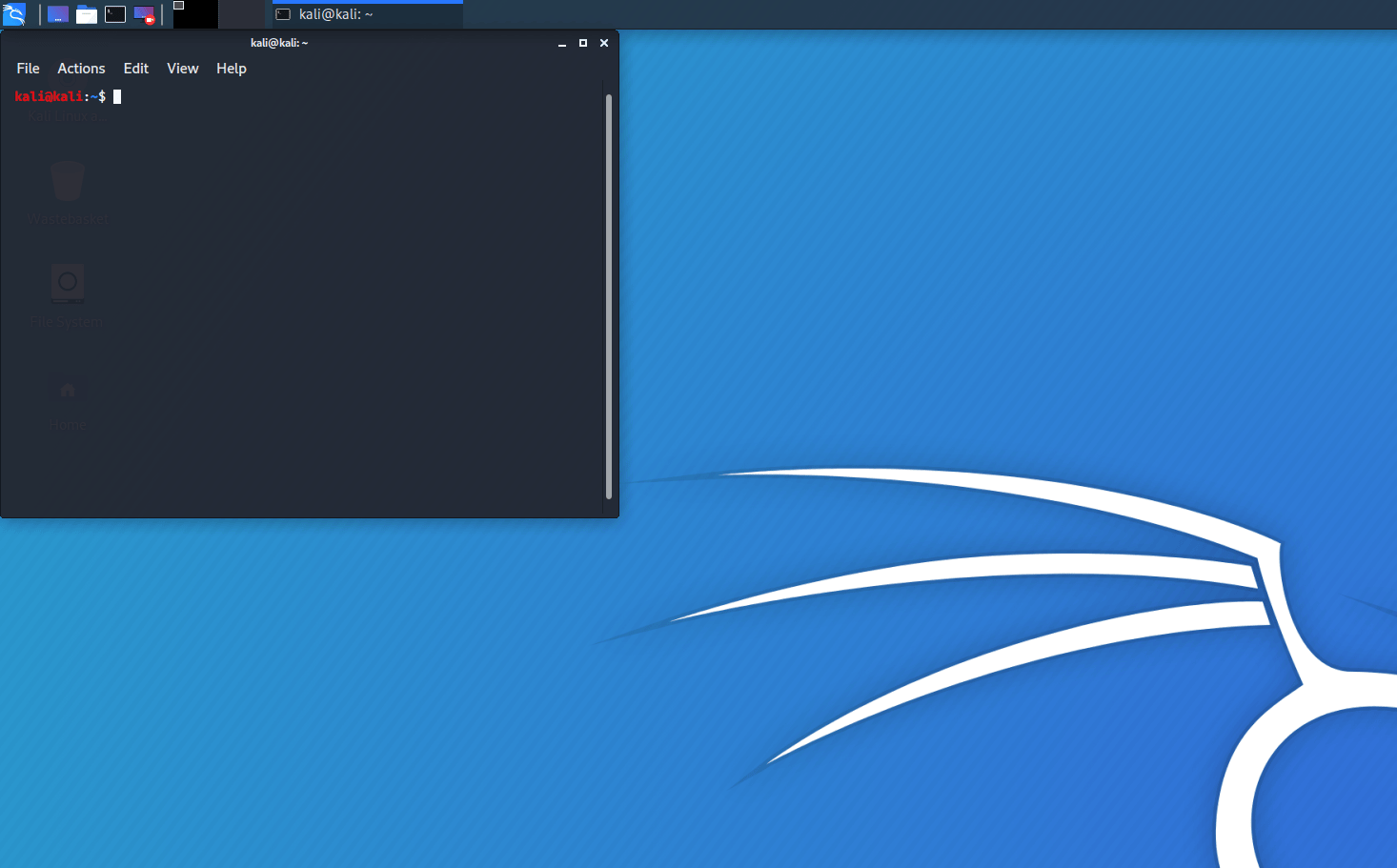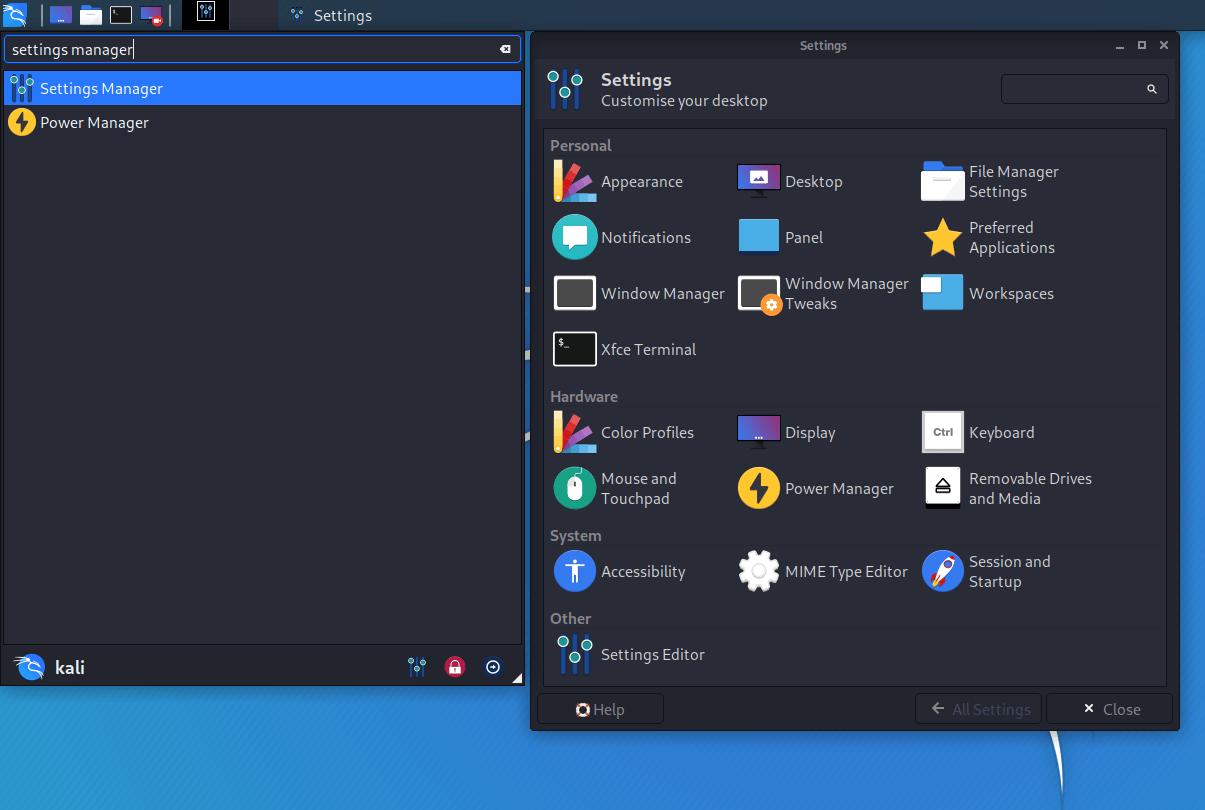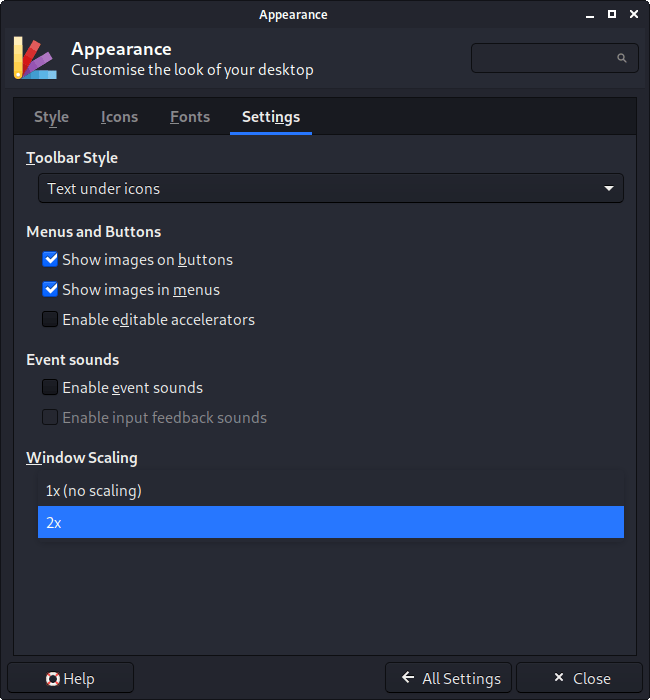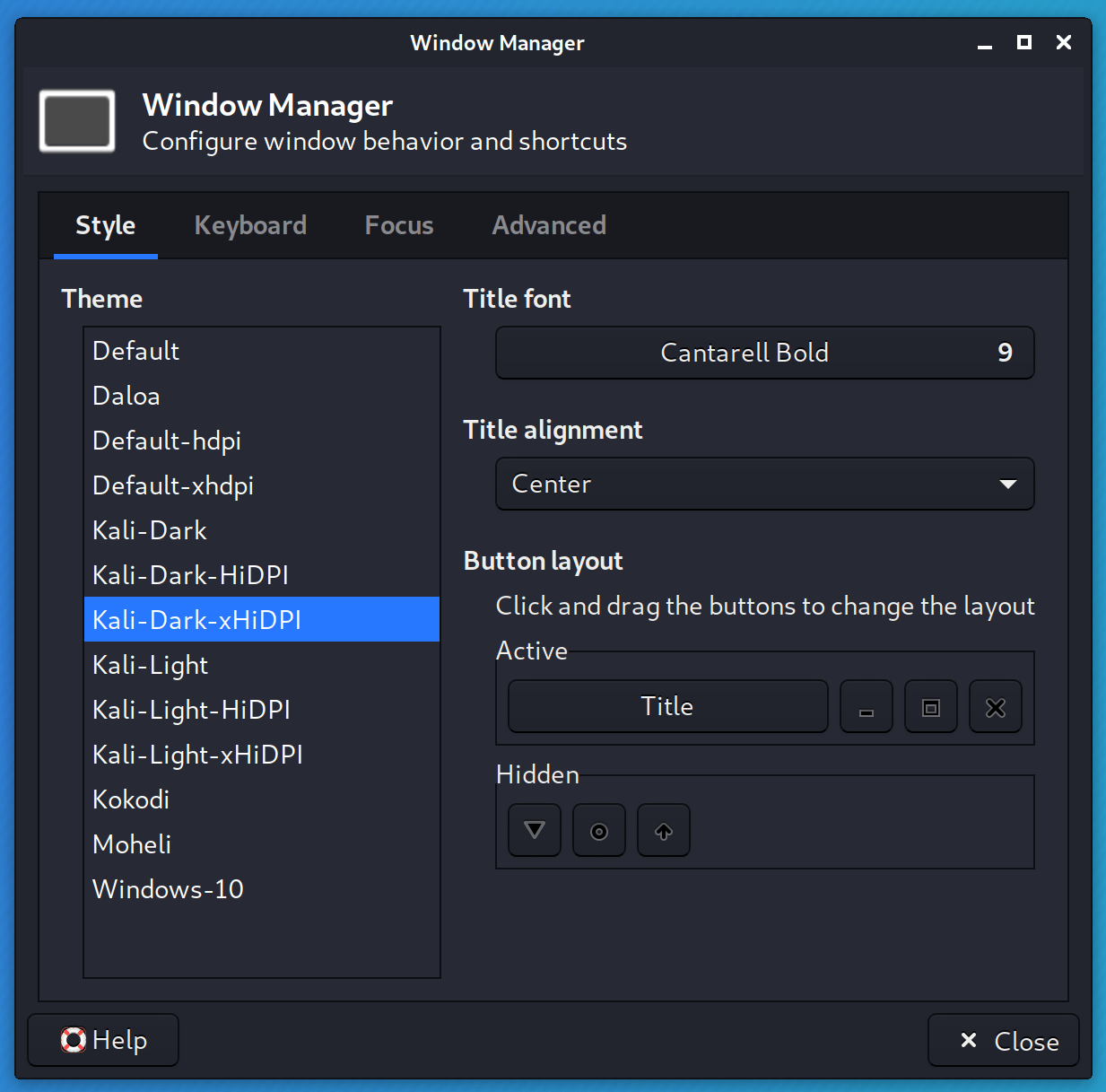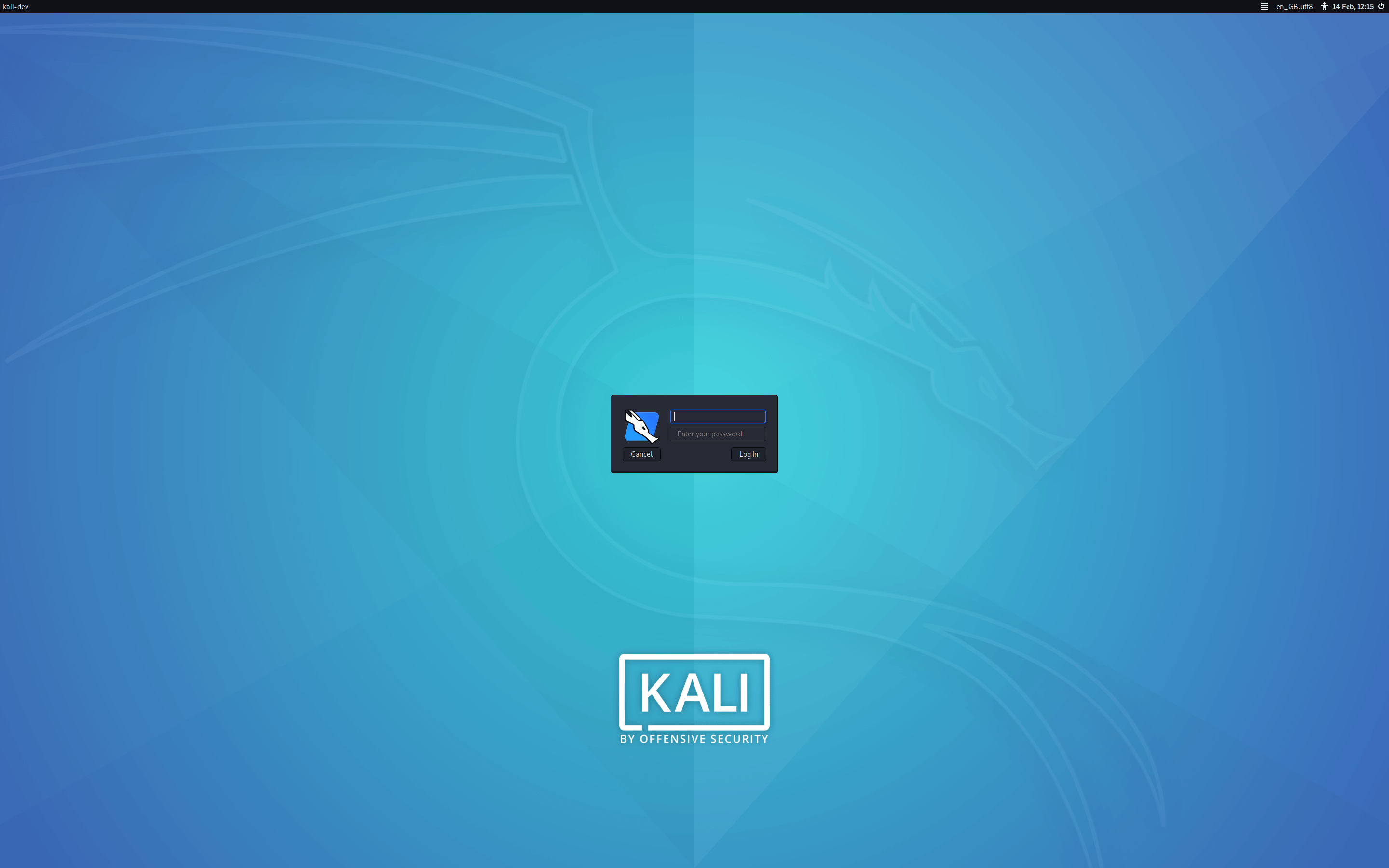HiDPI即High Dots Per Inch ,高每英寸点数
启动Kali Linux后,一些东西(如开始菜单 /按钮或文本/字体)可能看起来比预期的要小。这可能是因为HiDPI(又名High DPI)。这一切都取决于相关的软件,以及它是如何制作的,(例如GTK2、GTK3、Qt5等)。这可能是由于各种原因造成的,比如显卡驱动程序和/或显示器配置文件。
如果看起来比你认为的 "正常 "要大,请看我们的修复DPI指南。
本指南将涵盖单屏设置。我们没有足够的硬件来测试多屏输出以编写指南。所以我们正在寻找社区的贡献来帮助我们。如果你有硬件和专业知识,请编辑本指南。
桌面环境-Xfce
Xfce确实支持HiDPI显示器。虽然您可能需要更改一些位置,但要根据其硬件,版本和问题来使其正常运行。
为了简化此过程,Kali现在提供了HiDPI模式。此模式可调整GTK,QT甚至基于Java的界面的缩放比例,因此用户无需手动修改每个界面。您可以通过从应用程序菜单中打开“ Kali HiDPI模式”或从终端运行kali-hidpi-mode来切换它。
即使kali-hidpi-mode无需重新启动即可更改缩放因数,也建议关闭会话并再次登录以确保正确应用所有更改。
以下是有关手动设置的更多说明。
比例因数
GTK
登录到Kali后,壁纸看起来可能“正常”,但其他所有内容可能“很小”。

将“ 缩放比例 ”从“ x1 ”增加到“ x 2 ”应解决此问题。您可以通过命令行或图形方式执行以下两种操作:
-
在终端窗口中,运行以下命令:
kali@kali:~$ echo export GDK_SCALE=2 >> ~/.xsessionrc kali@kali:~$ kali@kali:~$ xfconf-query -c xfwm4 -p /general/theme -s Kali-Dark-xHiDPI kali@kali:~$ kali@kali:~$ xfconf-query -c xsettings -p /Gdk/WindowScalingFactor -n -t 'int' -s 2 kali@kali:~$ -
图形:
- Kali->设置->外观-> 设置 -> Windows缩放
- Kali->设置->外观-> 窗口管理器 -> 主题:
Kali-Dark-xHiDPI 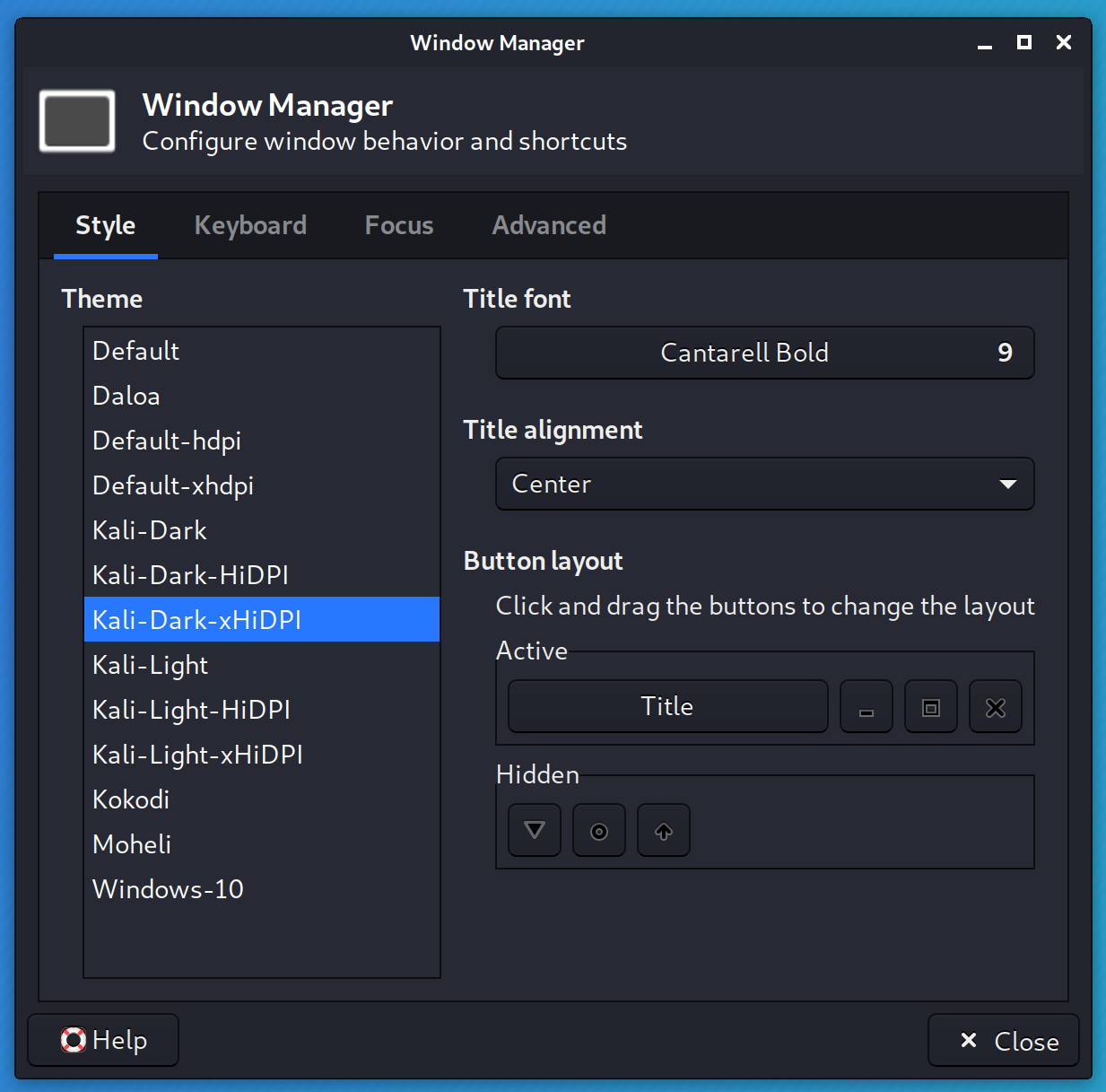
清除所有遗留工件的最快方法是注销并再次登录。
Qt
有些应用程序(例如qTerminal)未使用前面说明的比例因子,因此需要单独配置。
为此,您需要在~/.xsessionrc文件中设置以下环境变量:
kali@kali:~$ echo export QT_SCALE_FACTOR=2 >> ~/.xsessionrc
kali@kali:~$
光标大小
启用HiDPI设置可能会导致光标尺寸出现一些问题,并且您可能会看到其尺寸如何变化,具体取决于放置的应用程序。
要解决此问题,您可以使用以下命令强制光标大小:
kali@kali:~$ echo export XCURSOR_SIZE=48 >> ~/.xsessionrc
kali@kali:~$
您可能需要尝试从“ 48”开始增加值。
登录界面-LightDM
你是否遇到了登录界面(lightdm)的问题,登录框比 "正常 "小?
可能的解决方案是将“ xft-dpi” 设置为“ 180(或更高)”:
kali@kali:~$ grep xft-dpi /etc/lightdm/lightdm-gtk-greeter.conf
xft-dpi = 96
kali@kali:~$
kali@kali:~$ sudo vim /etc/lightdm/lightdm-gtk-greeter.conf
kali@kali:~$
kali@kali:~$ cat /etc/lightdm/lightdm-gtk-greeter.conf
[greeter]
...SNIP...
xft-dpi = 180
...SNIP...
kali@kali:~$
您可能需要尝试将值从“ 180”增加。